win10电脑壁纸怎么设置自己的图片 WIN10系统电脑设置桌面背景的步骤
更新时间:2024-10-01 15:49:40作者:xiaoliu
在WIN10系统电脑上设置自己喜欢的壁纸是很简单的,我们需要找到自己喜欢的图片,可以是从网络上下载或者自己拍摄的照片。我们打开桌面,右键点击空白处,选择个性化选项。在个性化窗口中,我们可以选择背景选项,然后点击浏览按钮,找到我们想要设置为壁纸的图片,最后点击选择此文件夹即可完成设置。通过这简单的几步操作,我们就可以将自己喜欢的图片设置为WIN10系统电脑的桌面背景了。
具体方法:
1.首先右键点击桌面空白处,然后选择“个性化”。
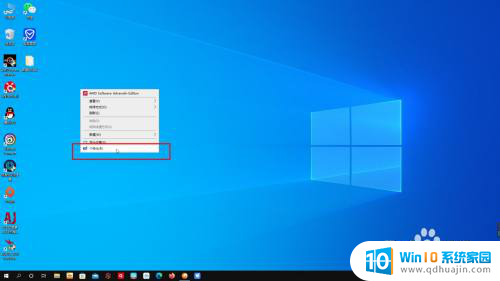
2.在“选择图片”区域可以选择使用电脑默认图片或者点击“浏览”使用自己收藏的图片。
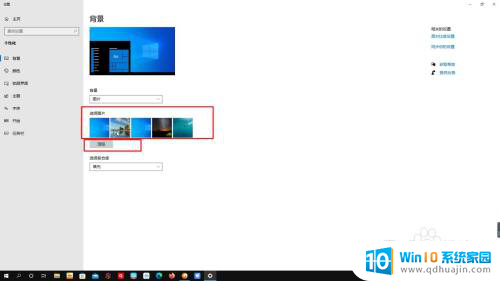
3.在“选择契合度”中可以对图片进行调整,选择填充屏幕或者拉伸等等。
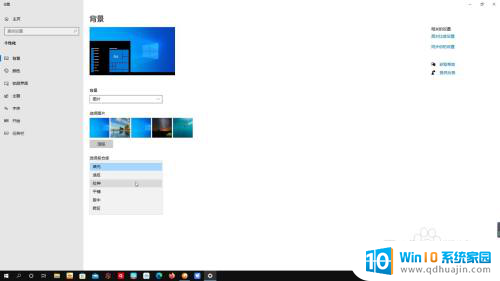
4.在“背景”中可以选择是用图片还是纯色当作背景,下方选项“幻灯片放映”中可以选择自己的图片文件夹并设置好切换频率循环更换背景图片。
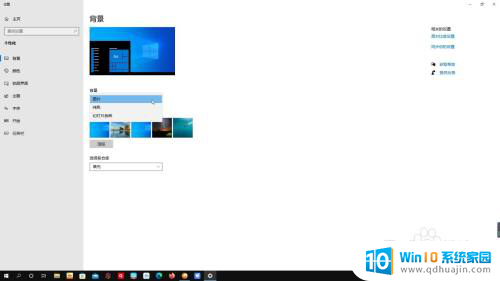
以上就是关于win10电脑壁纸怎么设置自己的图片的全部内容,有出现相同情况的用户就可以按照小编的方法了来解决了。
win10电脑壁纸怎么设置自己的图片 WIN10系统电脑设置桌面背景的步骤相关教程
热门推荐
win10系统教程推荐
- 1 怎么调出独立显卡 Win10独立显卡和集成显卡如何自动切换
- 2 win10如何关闭软件自启动 win10如何取消自启动程序
- 3 戴尔笔记本连蓝牙耳机怎么连 win10电脑蓝牙耳机连接教程
- 4 windows10关闭触摸板 win10系统如何关闭笔记本触摸板
- 5 如何查看笔记本电脑运行内存 Win10怎么样检查笔记本电脑内存的容量
- 6 各个盘在c盘的数据位置 Win10 C盘哪些文件可以安全删除
- 7 虚拟windows桌面 win10如何使用虚拟桌面
- 8 新电脑输入法如何设置 win10怎么设置默认输入法为中文
- 9 win10鼠标移动会卡顿 win10系统鼠标卡顿怎么解决
- 10 win10显示引用的账户当前已锁定 win10账户被锁定无法登录
win10系统推荐
- 1 萝卜家园ghost win10 64位家庭版镜像下载v2023.04
- 2 技术员联盟ghost win10 32位旗舰安装版下载v2023.04
- 3 深度技术ghost win10 64位官方免激活版下载v2023.04
- 4 番茄花园ghost win10 32位稳定安全版本下载v2023.04
- 5 戴尔笔记本ghost win10 64位原版精简版下载v2023.04
- 6 深度极速ghost win10 64位永久激活正式版下载v2023.04
- 7 惠普笔记本ghost win10 64位稳定家庭版下载v2023.04
- 8 电脑公司ghost win10 32位稳定原版下载v2023.04
- 9 番茄花园ghost win10 64位官方正式版下载v2023.04
- 10 风林火山ghost win10 64位免费专业版下载v2023.04